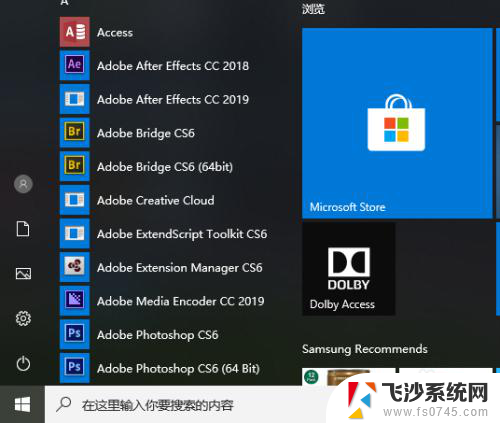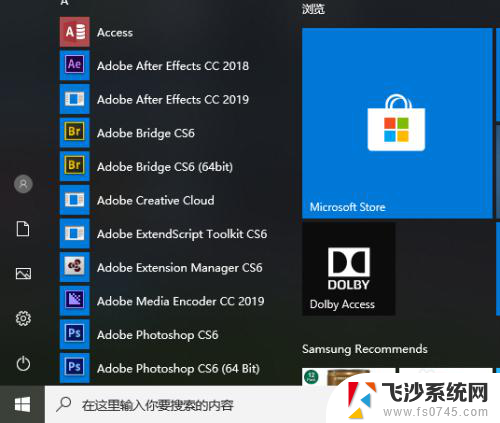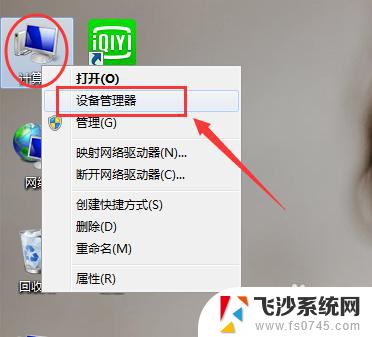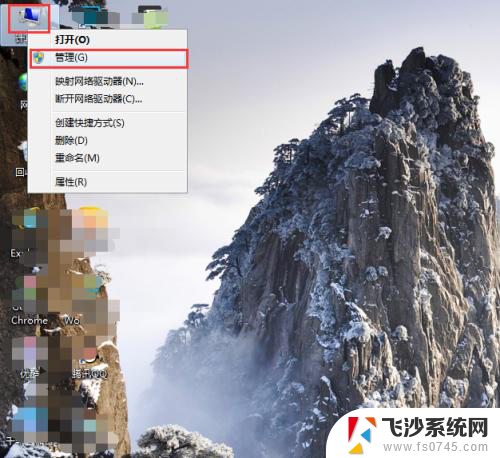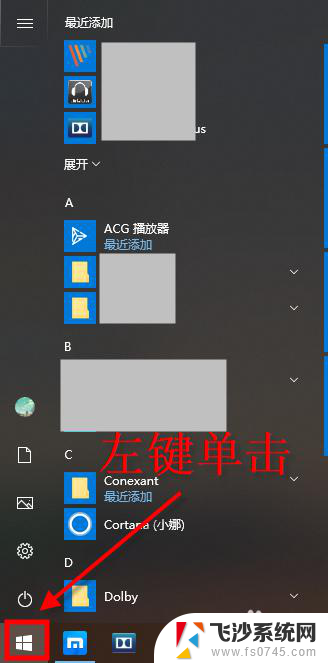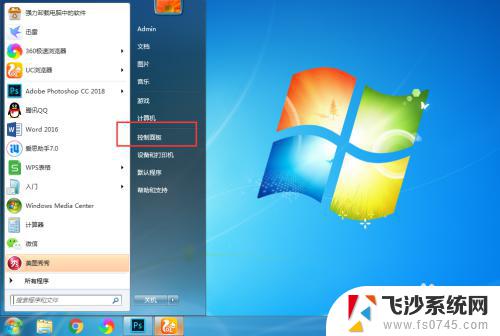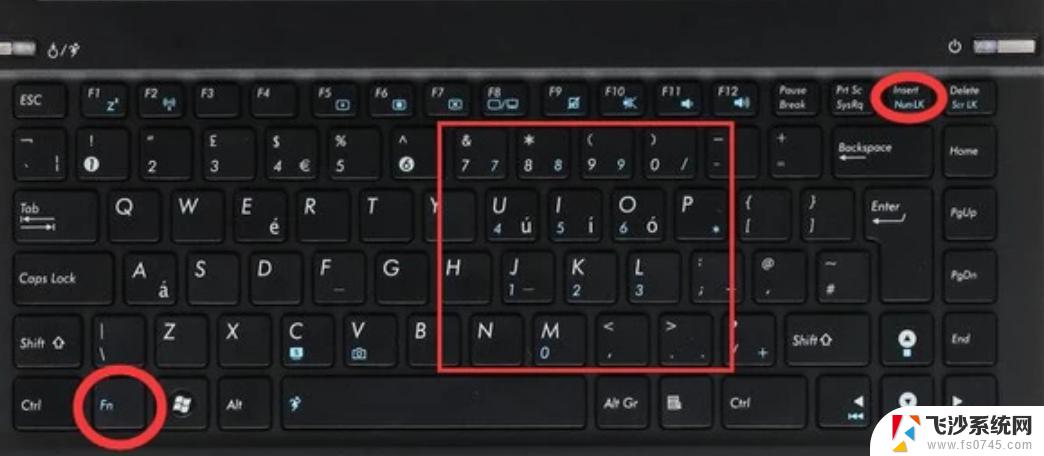为啥笔记本自动禁用wlan 笔记本电脑无线WiFi频繁自动关闭怎么办
更新时间:2024-05-08 13:11:05作者:xtang
近年来随着科技的发展,笔记本电脑已经成为人们生活中不可或缺的工具之一,有时候我们会发现笔记本电脑的无线WiFi频繁自动关闭,甚至出现自动禁用wlan的情况,给我们的使用带来了诸多不便。究竟是什么原因导致了这种情况的发生?又该如何解决这一问题呢?接下来我们将一一探讨。
具体步骤:
1.点击开始菜单,点击设置。
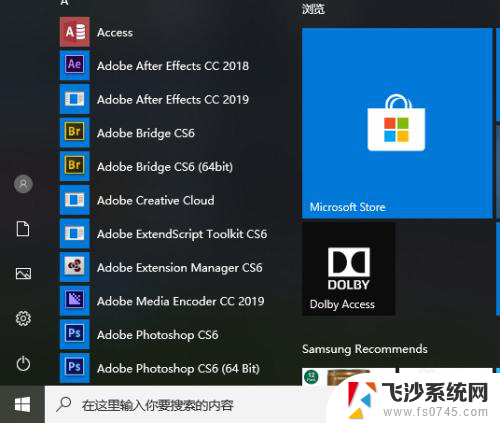
2.点击网络和Internet。
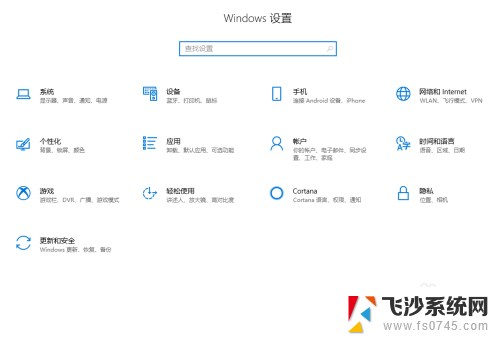
3.点击更改适配器选项。
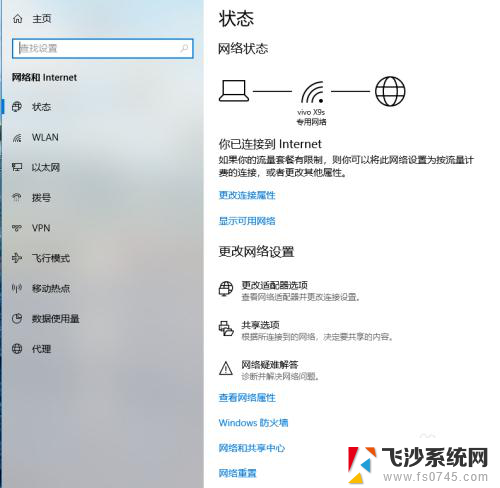
4.
右键点击WLAN,点击属性。
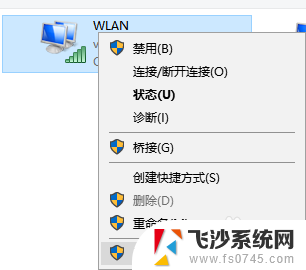
5.点击配置。
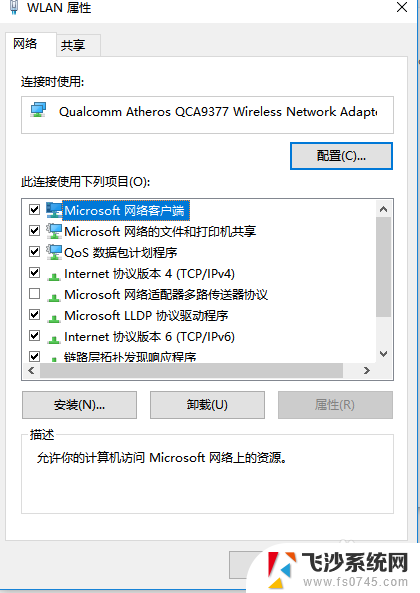
6.点击电源管理,取消勾选允许计算机关闭此设备以节约电源。
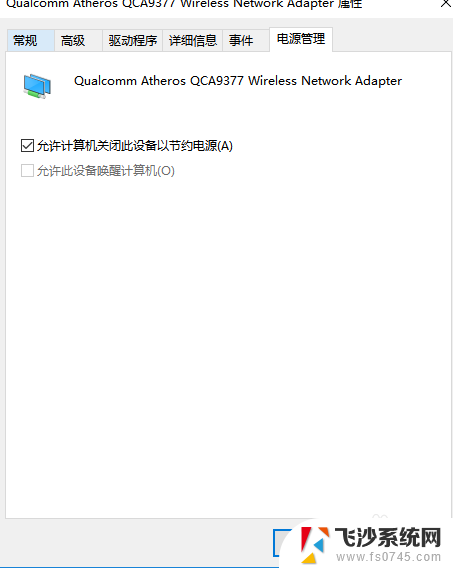
7.
点击高级,然后点击最低能效。然后将其设置成禁用,之后点击确定即可。
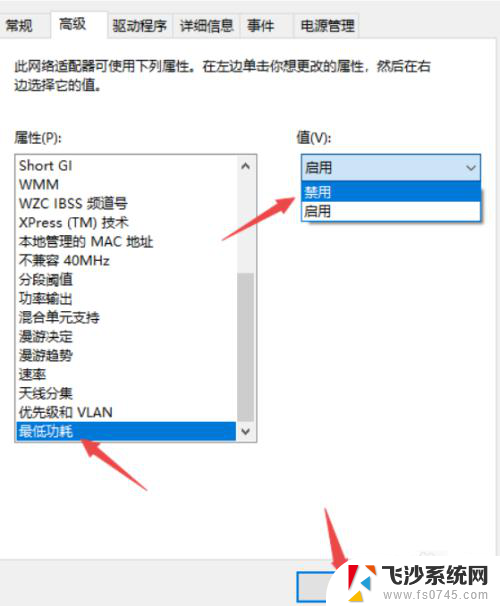
以上就是关于为什么笔记本会自动禁用 WLAN 的全部内容,如果有遇到相同情况的用户,可以按照以上方法来解决。